JetDrive Goの記事が古くなっていたので更新しようと思ってiPhoneにつなぐと
対応していないファイルシステムです!
FAT32またはexFATフォーマットにフォーマットしてください!
と出てしまう。WindowsでexFATにフォーマットしてもだめ、Macでフォーマットしてもだめ、しまいには最終兵器Ubuntuでフォーマットしてもダメだったので検索かけたら公式サイトにて
JetDrive Go アプリでJetDriveGoが認識されないときはJetDrive Toolboxで“Online Recovery” を選び、ファームウェアを最新バージョンに更新してください。
Transcend公式サイトFAQ
とのことだったのでJetDrive Toolboxをインストールした話。
あいにくもっているMacBookはm1かつm1 macには非対応らしいのでWindowsで検証。
インストール手順
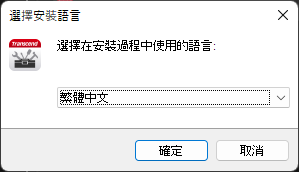
しょっぱな、中国語で出てきます。ドロップダウンでEnglishを選択して英語にしましょう。日本語はありません。
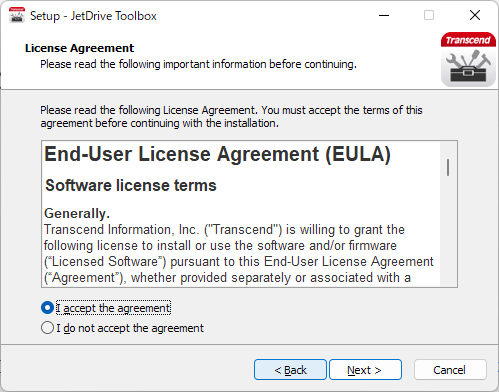
その後はNextを押してすすみ、I accept the agreementで規約に同意して進む。
で、インストール完了。Start Menu FolderとDesktop Iconはお好みでどうぞ。何もなければデフォルトのままでいいと思います。
ソフトの使い方
今回はオンラインリカバリーとフォーマットに関して説明します。
オンラインリカバリーでは本体のファームウェアの修復も行うことができます。今回のケースでは何らかの原因でファームウェアが壊れてしまったと考えられます。
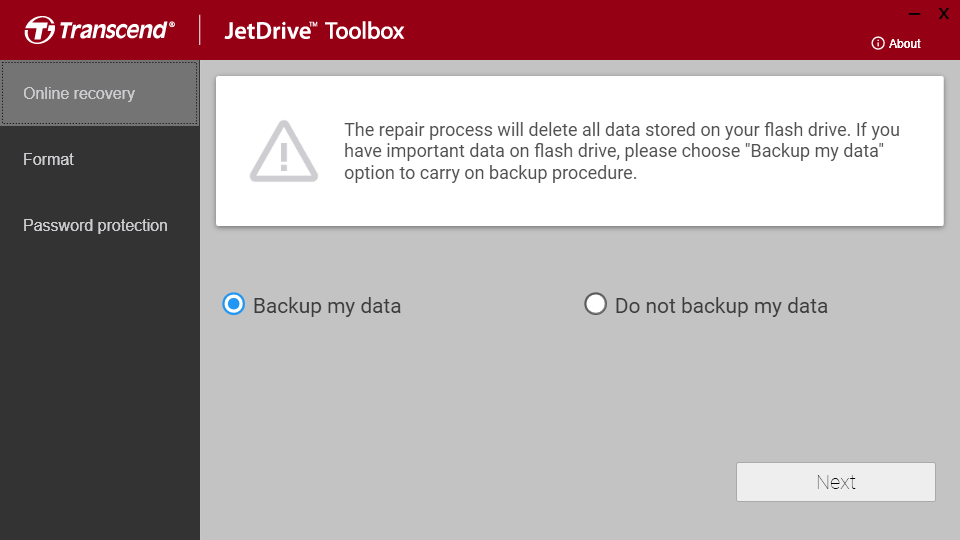
左のタブからOnline Recoveryを選択し、データをバックアップするかどうか選択してNextを押します。データをバックアップする場合にはバックアップ先のフォルダを選択してください。
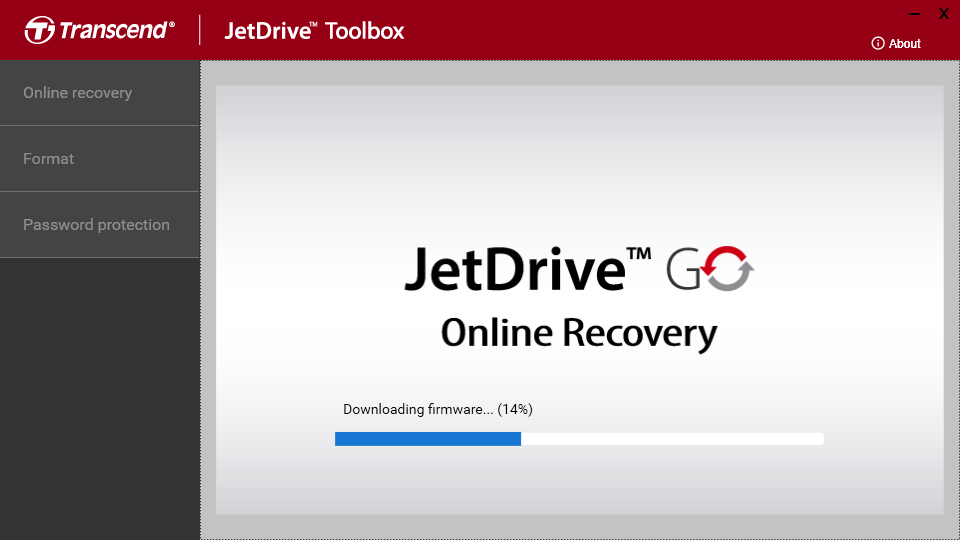
途中何度もデータが消えます!と警告してきますが、ちゃんとバックアップしていれば問題ありません。そのままNextを押すとファームウェアのダウンロードが始まり、更新まで自動的に行います。
そして、自動的に復元まで行ってくれるようです。復元が終了すればバックアップで作ったフォルダは削除して構いません。
もしそのままフォーマットも行いたいときは、左のメニューからFormatを選択して希望のファイルシステムを選択してください。互換性に問題がなければexFATがおすすめです。
これで無事にiPhoneで使用できます。
いつからかiOSでもアダプタをかませれば普通のUSBメモリを使用できるようになりました。ファイルのバックアップ機能などはこちらのほうが便利ですが、純正アプリとの連携はアダプタを通したつうしんのほうが便利など一長一短です。
